അയച്ചയാളെ അറിയിക്കാതെ സ്നാപ്ചാറ്റിൽ സ്ക്രീൻഷോട്ട് എങ്ങനെ എടുക്കാം
പല കാരണങ്ങളാൽ Snapchat ഒരു രസകരമായ അനുഭവമാണ്, എന്നാൽ അടിസ്ഥാനപരമായി ഇത് സ്വയം നശിപ്പിക്കുന്ന ഫോട്ടോകളും വീഡിയോകളും അയയ്ക്കാൻ ഉപയോക്താക്കളെ അനുവദിക്കുന്ന ഒരു ഫോട്ടോ സന്ദേശമയയ്ക്കൽ അപ്ലിക്കേഷനായി തുടരുന്നു. ആപ്ലിക്കേഷനിൽ പങ്കിടുന്ന ചിത്രങ്ങൾ അയച്ചയാളെ അറിയിക്കാതെ സൂക്ഷിക്കാൻ കഴിയില്ലെന്ന് ഉറപ്പുവരുത്തുന്നതിനാണ് ആപ്ലിക്കേഷൻ രൂപകൽപ്പന ചെയ്തിരിക്കുന്നത്. അതിനാൽ, ഒരു ഉപയോക്താവ് ഒരു സ്ക്രീൻഷോട്ട് എടുത്ത് ഒരു ചിത്രം സംരക്ഷിക്കാൻ ശ്രമിക്കുമ്പോൾ, സ്ക്രീൻഷോട്ട് എടുക്കുമ്പോൾ ആപ്പ് ഉപയോക്താക്കളെ അറിയിക്കുമെന്ന് ഉറപ്പാക്കുന്നു. നിങ്ങൾ ഒരു സ്ക്രീൻഷോട്ട് എടുക്കുമ്പോൾ, നിങ്ങൾക്കും നിങ്ങളുടെ സുഹൃത്തിനും ഒരു സ്ക്രീൻഷോട്ട് എടുത്തതായി അറിയിപ്പ് ലഭിക്കും. എന്നിരുന്നാലും, Android-ൽ അതിനുള്ള ഒരു പരിഹാരമുണ്ട്, അതിൽ ഒരു മൂന്നാം കക്ഷി ആപ്പും ഇൻസ്റ്റാൾ ചെയ്യേണ്ടതില്ല, അയച്ചയാളെ അറിയിക്കാതെ തന്നെ നിങ്ങൾക്ക് Snapchat-ൽ എളുപ്പത്തിൽ സ്ക്രീൻഷോട്ട് എടുക്കാം.
മറ്റൊരാൾ അറിയാതെ സ്നാപ്ചാറ്റിൽ സ്ക്രീൻഷോട്ടുകൾ എടുക്കുന്നത് എങ്ങനെയെന്ന് ഇതാ:
1. ആദ്യം, "പ്രാപ്തമാക്കിയിട്ടില്ല" എന്ന് ഉറപ്പാക്കുക യാത്രാ മോഡ് സ്നാപ്ചാറ്റും നിങ്ങളുടെ ഫോണും ഓണല്ല ബാറ്ററി സേവർ മോഡ് ബാറ്ററി സേവിംഗ് മോഡ് . രണ്ട് മോഡുകളും പശ്ചാത്തല ആപ്പ് പ്രവർത്തനം താൽക്കാലികമായി നിർത്തുന്നു, നിങ്ങൾക്ക് ലഭിക്കുന്ന സ്നാപ്പ്ഷോട്ടുകൾ സ്വയമേവ ലോഡ് ചെയ്യില്ല, ഈ രീതി പ്രവർത്തിക്കുന്നതിന് ഇത് പ്രധാനമാണ്.
2. നിനക്കു കിട്ടുമ്പോൾ വെടിയേറ്റു പുതിയത് അതിന്റെ സ്ക്രീൻഷോട്ട് എടുക്കാൻ ആഗ്രഹിക്കുന്നു, ആപ്ലിക്കേഷൻ ഉടൻ തുറക്കരുത് . അതിനു പകരം, കുറച്ച് നിമിഷങ്ങൾ കാത്തിരിക്കുക , അങ്ങനെ ഷോട്ട് പശ്ചാത്തലത്തിൽ സ്വയമേവ ലോഡ് ചെയ്യപ്പെടും. അതിനുശേഷം, മുന്നോട്ട് പോയി ചെയ്യുക വൈഫൈയും മൊബൈൽ ഡാറ്റയും ഓഫാക്കുക .
3. അതിനുശേഷം, Snapchat തുറക്കുക ഒപ്പം സ്നാപ്പ്ഷോട്ട് കാണുകയും വേഗത്തിൽ സ്ക്രീൻഷോട്ട് എടുക്കുകയും ചെയ്യുക സമയം തീരുന്നതിന് മുമ്പ്.
4. സ്ക്രീൻഷോട്ട് എടുത്ത ശേഷം, ആപ്പ് അടയ്ക്കുക നീങ്ങി എന്നോട് Android ക്രമീകരണങ്ങൾ-> ആപ്പുകൾ-> Snapchat-> സ്റ്റോറേജ് ശേഖരണം ക്ലിക്ക് ചെയ്യുക കാഷെ മായ്ക്കുക ".
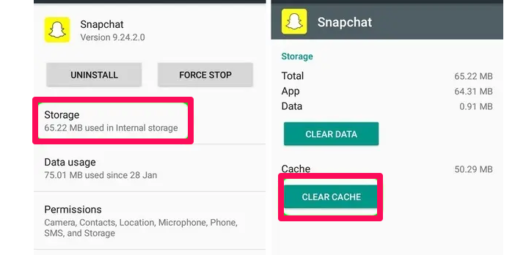
5. നിങ്ങൾ സ്നാപ്ചാറ്റ് കാഷെ മായ്ച്ചുകഴിഞ്ഞാൽ, വൈഫൈ ഓണാക്കി നിങ്ങൾ ചെയ്യുന്നതുപോലെ ആപ്പ് സാധാരണ രീതിയിൽ ഉപയോഗിക്കുക, നിങ്ങളുടെ ആപ്പിലോ അയച്ചയാളുടെ ആപ്പിലോ സ്ക്രീൻഷോട്ട് അറിയിപ്പ് ഇല്ലെന്ന് നിങ്ങൾ ശ്രദ്ധിക്കും. സാധാരണയായി, നിങ്ങൾ ഒരു സ്ക്രീൻഷോട്ട് എടുക്കുമ്പോൾ, അയച്ചയാൾക്കും സ്വീകർത്താവിനും "നിങ്ങൾ/നിങ്ങളുടെ സുഹൃത്ത് ഒരു സ്ക്രീൻഷോട്ട് എടുത്തിരിക്കുന്നു" എന്ന അറിയിപ്പ് ലഭിക്കും.
ഞങ്ങൾ ഈ രീതി പരീക്ഷിച്ചു, ഇത് കുറ്റമറ്റ രീതിയിൽ പ്രവർത്തിക്കുന്നു. നിർഭാഗ്യവശാൽ, ഈ രീതി Android സ്മാർട്ട്ഫോണുകൾക്ക് മാത്രമേ ബാധകമാകൂ. ഐഫോൺ ഉപയോക്താക്കൾക്കായി, ഒരു മൂന്നാം കക്ഷി ആപ്ലിക്കേഷൻ ഉണ്ട് സ്നേക്കാബൂ സ്നാപ്ചാറ്റിൽ വിവേകത്തോടെ സ്ക്രീൻഷോട്ട് എടുക്കാൻ ഇത് നിങ്ങളെ അനുവദിക്കുന്നു. മറ്റ് ചില രീതികളും ഉണ്ട്, എന്നാൽ നിങ്ങളുടെ iPhone ജയിൽ ബ്രേക്ക് ചെയ്യാൻ അവ ആവശ്യപ്പെടുന്നു. അതിനാൽ, നിങ്ങളൊരു Android ഉപയോക്താവാണെങ്കിൽ, ഈ ലളിതമായ Snapchat ട്രിക്ക് പരീക്ഷിച്ച് നിങ്ങൾക്ക് എന്തെങ്കിലും സംശയങ്ങളുണ്ടെങ്കിൽ ഞങ്ങളെ അറിയിക്കുക.
അപ്ഡേറ്റ്: Snapchat-ൽ സ്ക്രീൻഷോട്ടുകൾ എടുക്കുന്നതിനുള്ള ഒരു ഇതര മാർഗം
Snapchat ഫോട്ടോകൾ അയച്ചയാൾ അറിയാതെ തന്നെ നിങ്ങളുടെ ഉപകരണത്തിൽ സംരക്ഷിക്കാൻ മറ്റൊരു മാർഗമുണ്ട്. ഈ രീതിയിൽ ഒരു മൂന്നാം കക്ഷി ആപ്പും ഉൾപ്പെടുന്നില്ല കൂടാതെ Google Now ഓൺ ടാപ്പ് പ്രവർത്തനത്തെ പൂർണ്ണമായും ആശ്രയിച്ചിരിക്കുന്നു. ഇത് എങ്ങനെ ചെയ്യണമെന്ന് ഇതാ:-
1. ആൻഡ്രോയിഡ് 6.0 മാർഷ്മാലോയിൽ അവതരിപ്പിച്ച ഗൂഗിളിന്റെ നൗ ഓൺ ടാപ്പ് ഫീച്ചർ ഉപയോഗിക്കുന്നത് ഈ രീതിയിൽ ഉൾപ്പെടുന്നു. അതിനാൽ, ആദ്യം നിങ്ങൾ അത് പ്രവർത്തനക്ഷമമാക്കേണ്ടതുണ്ട്. നിങ്ങൾക്ക് ഫീച്ചർ പ്രവർത്തനക്ഷമമാക്കാം ക്രമീകരണം → Google-> തിരയുക & ഇപ്പോൾ → Now on Tap .
2. ഇത് പ്രവർത്തനക്ഷമമാക്കിയ ശേഷം, അടുത്ത തവണ നിങ്ങൾക്ക് Snapchat-ൽ ഒരു Snap ലഭിക്കുമ്പോൾ, ലളിതമായി Now on Tap സമാരംഭിക്കുന്നതിന് ഒരു Snap തുറന്ന് ഹോം ബട്ടൺ അമർത്തിപ്പിടിക്കുക . എന്നിട്ട് അമർത്തുക പങ്കിടൽ ബട്ടൺ പങ്കിടുക സ്ക്രീൻഷോട്ട് പങ്കിടാൻ ഇടതുവശത്ത്.
3. അതിനുശേഷം, തിരഞ്ഞെടുക്കുക ഫോട്ടോകളിലേക്ക് അപ്ലോഡ് ചെയ്യുക ഫോട്ടോകളിലേക്ക് അപ്ലോഡ് ചെയ്യുക ഹൈജാക്കറെ Google ഫോട്ടോസിലേക്ക് അപ്ലോഡ് ചെയ്യാൻ. അത്രയേയുള്ളൂ, ചിത്രം സംരക്ഷിക്കപ്പെടും, അയച്ചയാൾക്ക് സ്ക്രീൻഷോട്ടിന്റെ അറിയിപ്പൊന്നും ലഭിക്കില്ല.
നിങ്ങൾക്ക് അറിയാവുന്ന 9 മറഞ്ഞിരിക്കുന്ന Snapchat തന്ത്രങ്ങൾ
Snapchat-ൽ ഡാറ്റ ഉപഭോഗം എങ്ങനെ കുറയ്ക്കാം









